Οδηγός χρήσης Numbers για Mac
- Καλώς ορίσατε
- Τι νέο υπάρχει στο Numbers 13.2
-
- Εισαγωγή στο Numbers
- Εισαγωγή στις εικόνες, γραφήματα και άλλα αντικείμενα
- Δημιουργία υπολογιστικού φύλλου
- Άνοιγμα ή κλείσιμο υπολογιστικών φύλλων
- Εξατομίκευση προτύπων
- Χρήση φύλλων
- Αναίρεση ή επανάληψη αλλαγών
- Αποθήκευση του υπολογιστικού φύλλου σας
- Εύρεση υπολογιστικού φύλλου
- Διαγραφή υπολογιστικού φύλλου
- Εκτύπωση υπολογιστικού φύλλου
- Αλλαγή του φόντου φύλλου
- Touch Bar για το Numbers
-
- Αναδίπλωση κειμένου για να χωρέσει σε κελί
- Επισήμανση κελιών
- Φιλτράρισμα δεδομένων
- Αλφαβητική ή αριθμητική ταξινόμηση δεδομένων σε πίνακα
-
- Παρουσίαση των συγκεντρωτικών πινάκων
- Δημιουργία συγκεντρωτικού πίνακα
- Προσθήκη και διευθέτηση δεδομένων συγκεντρωτικού πίνακα
- Αλλαγή του τρόπου ταξινόμησης, ομαδοποίησης των δεδομένων συγκεντρωτικού πίνακα, και άλλα
- Ανανέωση συγκεντρωτικού πίνακα
- Προβολή των δεδομένων προέλευσης για μια τιμή συγκεντρωτικού πίνακα
-
- Αποστολή υπολογιστικού φύλλου
- Εισαγωγή στη συνεργασία
- Πρόσκληση άλλων για συνεργασία
- Συνεργασία σε κοινόχρηστο υπολογιστικό φύλλο
- Προβάλετε την πιο πρόσφατη δραστηριότητα σε ένα κοινόχρηστο υπολογιστικό φύλλο
- Αλλαγή των ρυθμίσεων ενός κοινόχρηστου υπολογιστικού φύλλου
- Διακοπή κοινής χρήσης ενός υπολογιστικού φύλλου
- Κοινόχρηστοι φάκελοι και συνεργασία
- Χρήση του Box για συνεργασία
-
- Χρήση του iCloud με το Numbers
- Εισαγωγή αρχείου Excel ή κειμένου
- Εξαγωγή σε μορφή Excel ή άλλη μορφή αρχείου
- Μείωση μεγέθους αρχείου υπολογιστικού φύλλου
- Αποθήκευση μεγάλου υπολογιστικού φύλλου ως αρχείου πακέτου
- Επαναφορά μιας προγενέστερης έκδοσης ενός υπολογιστικού φύλλου
- Μετακίνηση υπολογιστικού φύλλου
- Κλείδωμα υπολογιστικού φύλλου
- Προστασία υπολογιστικού φύλλου με συνθηματικό
- Δημιουργία και διαχείριση προσαρμοσμένων προτύπων
- Πνευματικά δικαιώματα

Προσαρμογή της γραμμής εργαλείων στο Numbers στο Mac
Η γραμμή εργαλείων στο πάνω μέρος του παραθύρου παρέχει γρήγορη πρόσβαση στα στοιχεία ελέγχου που χρειάζεστε. Καθώς ανακαλύπτετε ποια στοιχεία ελέγχου χρησιμοποιείτε πιο συχνά, μπορείτε να προσθέσετε, να καταργήσετε και να αναδιατάξετε τα κουμπιά της γραμμής εργαλείων ώστε να ταιριάζουν με το στιλ εργασίας σας.
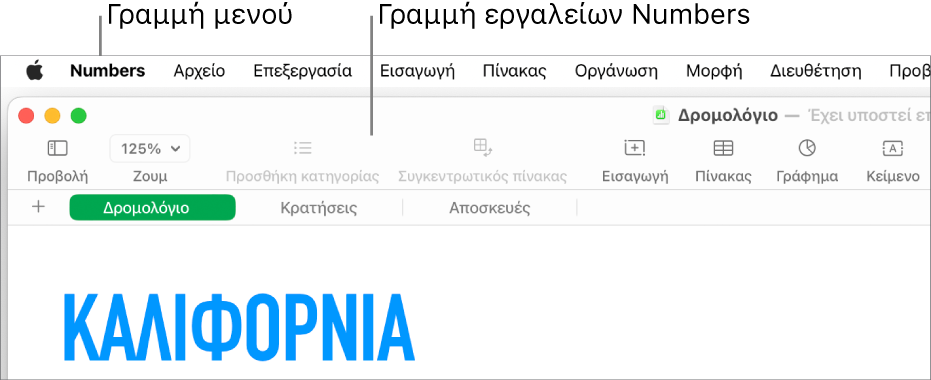
Απόκρυψη ή εμφάνιση της γραμμής εργαλείων
Επιλέξτε «Προβολή» > «Απόκρυψη γραμμής εργαλείων» ή «Προβολή» > «Εμφάνιση γραμμής εργαλείων» (στο μενού «Προβολή» στο πάνω μέρος της οθόνης).
Προσθήκη, αφαίρεση ή αναδιάταξη των κουμπιών γραμμής εργαλείων
Επιλέξτε «Προβολή» > «Προσαρμογή γραμμής εργαλείων» (στο μενού «Προβολή» στο πάνω μέρος της οθόνης, όχι από το κουμπί «Προβολή» στη γραμμή εργαλείων).
Κάντε ένα από τα εξής:
Προσθήκη ή αφαίρεση στοιχείων από τη γραμμή εργαλείων: Σύρετε ένα στοιχείο στη γραμμή εργαλείων για να το προσθέσετε. Σύρετε ένα στοιχείο εκτός της γραμμής εργαλείων για να το αφαιρέσετε.
Αναδιάταξη στοιχείων στη γραμμή εργαλείων: Σύρετε ένα στοιχείο για να αλλάξετε τη σειρά του. Τα κουμπιά «Μορφή» και «Οργάνωση» μετακινούνται μαζί και δεν είναι δυνατός ο διαχωρισμός τους.
Επαναφορά της γραμμής εργαλείων: Για να επαναφέρετε τη γραμμή εργαλείων στην προεπιλεγμένη ρύθμισή της, σύρετε το σύνολο κουμπιών στο κάτω μέρος του παραθύρου στη γραμμή εργαλείων.
Απόκρυψη ονομάτων κουμπιών: Επιλέξτε «Μόνο εικονίδιο» από το αναδυόμενο μενού στο κάτω μέρος του παραθύρου. Από προεπιλογή, τα κουμπιά εμφανίζονται με τα ονόματά τους.
Κάντε κλικ στο «Τέλος».